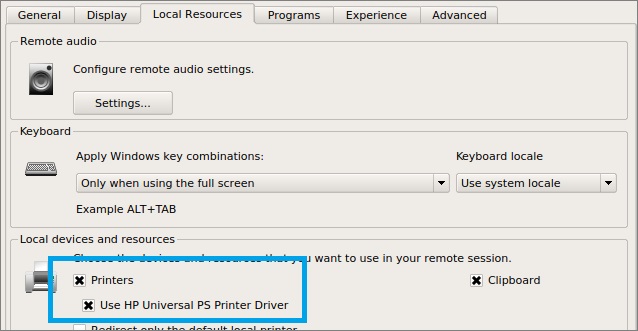4.1.7. Ericom Blaze Client for Linux¶
Ericom Blaze Client for Linux 8.x (64ビット)をインストールする¶
インストールの前提条件は以下のとおりです:
Ubuntu 16.04 / 18.04 LTS
MMX 対応の CPU
以下の依存関係:
- sudo apt-get install libqt5x11extras5
- sudo apt-get install libqt5printsupport5
- sudo apt-get install libqt5serialport5
- sudo apt-get install libqt5multimedia5-plugins
Debian ベースの Linux ディストリビューション用の deb インストーラが提供されています。 インストールするには、以下のコマンドを実行します:
dpkg –i ericom-blaze-client_x64.deb
アプリケーションは次のディレクトリにインストールされます: /opt/ericom/ericom-blaze-client/ アプリケーションを起動するには、このディレクトリから「./blaze」を実行します。
Ericom Blaze Client for Linux 3.x (32ビット)をインストールする¶
インストールの前提条件は以下のとおりです:
- 大部分の最新の Linux ディストリビューション。例えば、Red Hat、Fedora、Suse、Ubuntu など。 Linux カーネル 2.6 以上が必要です。
- ハードディスク上の 20 MBの空き容量
- MMX 対応の CPU
- Blaze を使用する前に以下の X11 ライブラリをインストールする必要があります: Xcursor、Xrandr、Xinerama
注意
Blaze Client for Linux はバージョン3.2です。AccessServer 7.* には対応していません。
Ericom Blaze Client for Linux をインストールする¶
Ericom Blaze Client for Linux に、以下の 4 種類のインストーラがあります:
- 「rpm」- Red Hat、Fedora、Suse など、ほとんどの Linux ディストリビューション用
- 「deb」- Ubuntu やHP® ThinConnect などの、Debian ベースの Linux ディストリビューション用
- ほとんどの Linux 環境に対応したグラフィカル・インストーラ - root や他のユーザが使用可能です。
- すべてのファイルを含む「Blaze.tar.gz」アーカイブ - Linux シンクライアントへのインストールに適しています。
「rpm」を使用してインストールするには、次のコマンドを入力します:
rpm –I Ericom-Blaze-Client.rpm
「deb」を使用してインストールするには、Ericom-Blaze-Client.deb ファイルをダブル・クリックします。
「deb」バージョンのインストールは、次のコマンドからもインストールできます:
dpkg –i Ericom-Blaze-Client.deb
注意
Linux シンクライアントに Blaze の 「deb」パッケージをインストールする場合、シンクライアント・ベンダー製の
ソフトウェア・インストール・ツールが必要になることがあります。
グラフィカル・インストーラを使用するには、以下の手順を実行します:
- 「Ericom-Blaze-Client-For-Linux.zip」を解凍します。
- zip ファイルから展開された「Ericom-Blaze-Client-For-Linux.sh」を起動します
- インストール・ウィザードの指示に従います
- root でインストーラを実行する場合、デフォルトで次の場所にインストールされます:
- /Ericom-Blaze-Client
- それ以外の場合、インストールを行うユーザのホーム・ディレクトリにインストール・ディレクトリが作成されます。例えば:
- /home/user/Ericom-Blaze-Client
インストール・ディレクトリには、blazeという名前の実行可能ファイルが含まれています。Ericom Blaze クライアントを起動するには、このファイルを実行します。 グラフィカル・インストーラでは、実行可能ファイルへのリンク・ファイルを希望するディレクトリ内に作成するオプションが提供されます。デフォルトは、/usr/binです。
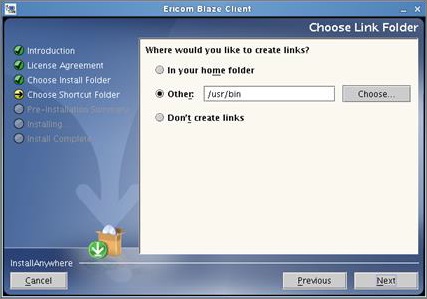
対象のフォルダの書き込み権限が必要です。権限がない場合、エラー・メッセージが表示されます。
Ericom Blaze Client for Linux を使用する¶
Ericom Blaze クライアントを起動するには、blaze の実行可能ファイルまたはリンクを実行します。Windows プラットフォーム上と同様の接続ウィザードが表示されます。詳細については、「Blaze Client for Windows」の章を参照ください。 実行可能ファイルは次のディレクトリにあります: /opt/Ericom-Blaze-Client
主な機能の使用方法の説明については、「Blaze Client for the Windows」の章を参照してください。 このセクションは、Windows 版と Linux 版のBlaze クライアントの機能の違いをカバーしています。
ドライブ・マッピング¶
ドライブ・マッピング・ダイアログでは、以下の 3つのオプションが提供されます:
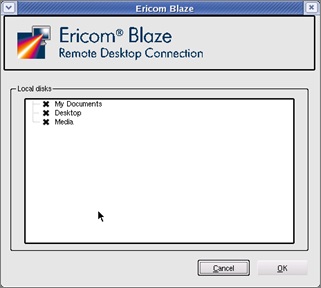
- ホーム・ディレクトリにマップするには、My Documents を選択します
- デスクトップ・ディレクトリをマップするには、Desktopを選択します
- 「/media」ディレクトリをマップするには、メディアを選択します。このディレクトリは、CD-ROM、フロッピー・ディスクや Zip ドライブなどのリムーバブル・メディア上にファイル・システムをマウントするために使用されます。
Windows セッションに Blaze Linux クライアントが接続されると、コンピュータの一覧にドライブが表示されます。

プリンタのリダイレクト¶
Linux クライアント向けのプリンタ・リダイレクトでは、PostScript プリンタのみがサポートされています。 Windows RDP ホスト上に、以下のプリンタ・ドライバをインストールする必要があります。
- 32 ビット・システム(x86)上には、Windows PostScript 用の HP Universal Print ドライバをインストールします。
- 64 ビット・システム(x64)上には、Windows PostScript x64 用の HP Universal Print ドライバをインストールします。
印刷を有効にするには、ローカルリソース・タブをクリックし、「Printers」と「Use HP Universal PS Printer Driver」をオンにします。